Após instalar driver, o Windows não arranca? Saiba como resolver
Por vezes, após instalar ou atualizar um driver, podem surgir problemas, que impedem o Windows de arrancar. Em alguns casos, podem surgir erros de tela azul, criando um “loop” infinito, em que o computador reinicia sem nunca resolver o problema.
Para resolver o problema, é necessário atualizar ou até mesmo reverter o driver para a versão anterior. No entanto, muitos usuários colocam a mesma questão, se não é possível iniciar o Windows, como podemos efetuar a atualização de um driver.
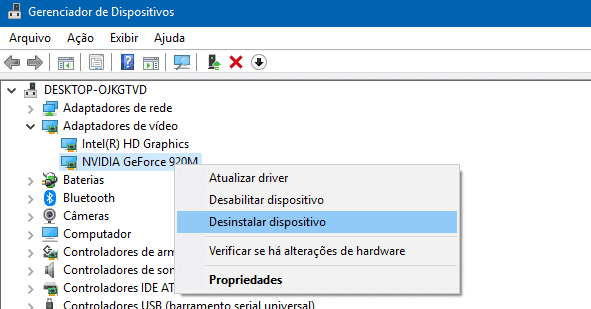
Existem diversas formas de contornar o problema, a mais comum passa por arrancar o PC em modo de segurança. No entanto, se pretende uma solução mais abrangente, poderá usar o Hirens boot, um kit de ferramentas completo.
1- Entrar em modo de segurança
Nas versões anteriores do Windows (8.1, 7 e XP), bastava pressionar a tecla F8 para aceder ao modo de segurança. No Windows 10, a tecla F8 deixou de estar disponível, sendo necessário recorrer a métodos alternativos.
A forma mais simples, é através das opções do seu Windows. Quando o sistema operativo não consegue arrancar, ele entrar automaticamente em modo de reparação, aparecendo a mensagem “Diagnosticando o PC”.
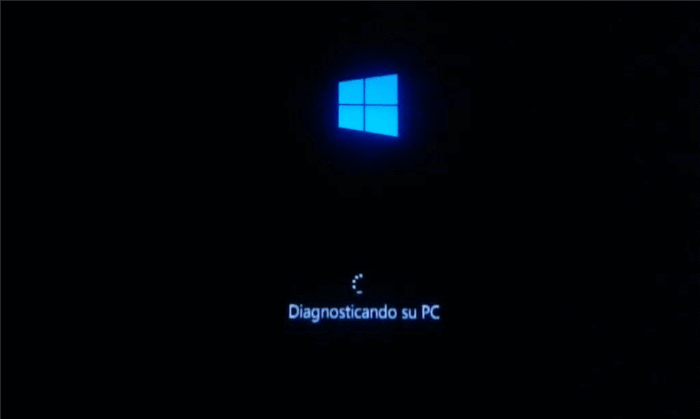
Quando surgir a tela indicando que o “Seu computador não foi iniciado corretamente”, clique em Opções Avançadas.
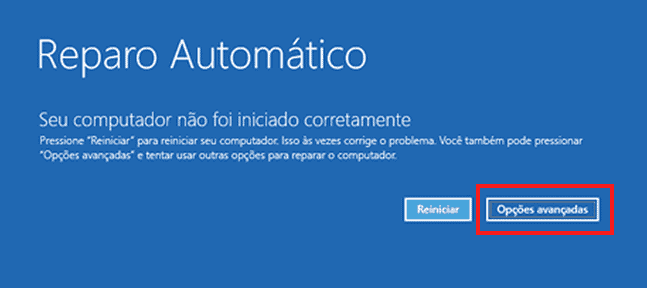
Em seguida, navegue até à opção Resolução de Problemas > Opções Avançadas > Configurações de Inicialização.

Clique no botão reiniciar, e na tela que surge com a lista de opções, escolha a opção “4 – Entrar em modo de segurança”.
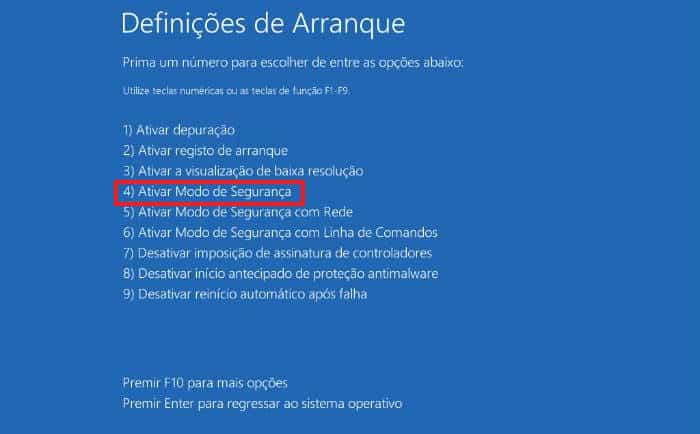
Outra forma de aceder a este menu de arranque, seria através de um suporte de arranque. Ou seja, acedendo ao site da Microsoft, baixando um suporte de instalação (media creation tool) e entrando no modo “Reparar este computador”).
Caso o seu computador consiga chegar à tela de login (onde insere a senha ou PIN), poderá chegar facilmente às opções de arranque avançado. Para isso, basta pressionar a tecla “SHIFT” sem largar e pressionar o botão de Power – Reiniciar.
Mais detalhes: Como entrar em modo de segurança no Windows (10, 8.1, 7, Vista e XP)
Após entrar em modo segurança…
Agora que já obteve acesso ao seu Windows. pressione as teclas de atalho Windows + X e escolha o “Gerenciador de dispositivos”. Se utilizar uma versão anterior do Windows (7 ou XP), a melhor forma de aceder ao “Gerenciador de Dispositivos” é através do Painel de Controle.
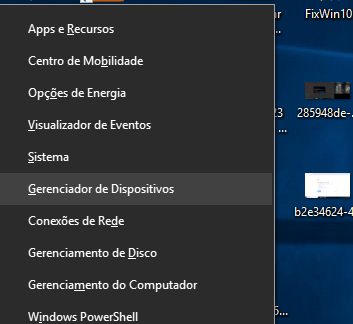
No gestor de dispositivos, encontre o dispositivo que apresenta o problema. Com o botão direito do mouse escolha “Propriedades”.
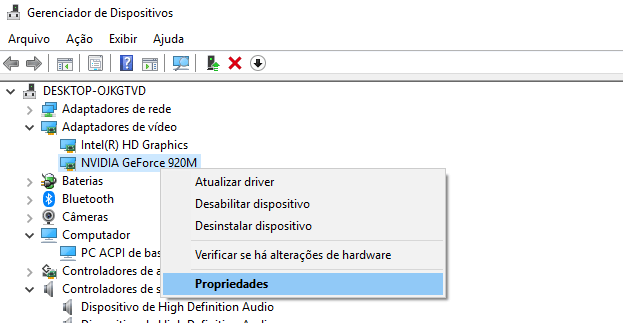
No separador “driver” (controlador) escolha a opção “reverter os drivers”. Caso tenha dúvidas, ou encontre alguma dificuldade, consulte o seguinte tutorial: Como reverter um driver para a versão anterior.
Reverter um driver usando o Hirens Boot
Se o seu computador entra num “loop” infinito, impedindo o utilizador de chegar à tela de login do Windows, será necessário usar uma ferramenta adicional, neste caso, o Hirens Boot CD.
Na prática, basta baixar o Hirens Boot e gravar todo o conteúdo num DVD ou pendrive (usando um computador diferente, por exemplo, de um amigo).
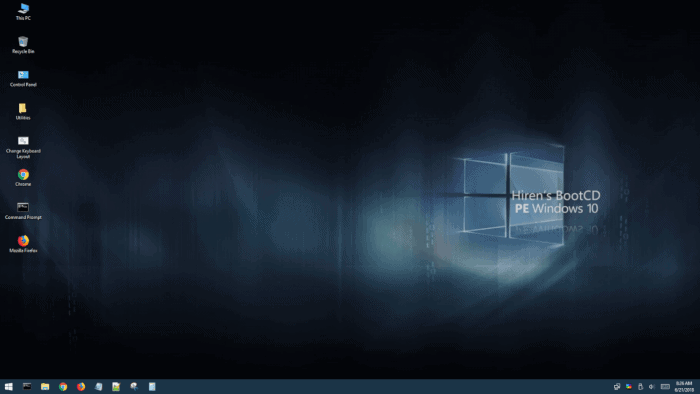
Se deseja gravar o conteúdo em DVD, poderá usar a ferramenta de gravação do próprio Windows, bastando clicar com o botão direito do mouse no arquivo ISO do Hirens Boot, e escolher “Gravar”. Caso opte por criar um pendrive de recuperação, será necessário usar o programa gratuito “Rufus“.
Na prática, o Hirens Boot funciona de forma independente do Windows, conseguindo lançar uma interface própria, que permite executar várias ferramentas de recuperação, ou até mesmo fazer o backup de arquivos importantes.
Para lançar a interface do Hirens Boot, será necessário configurar o computador para arrancar pelo DVD ou pendrive (conforme o suporte que criou).
Para isso, será necessário pressionar a tecla de atalho para aceder à configuração da BIOS (normalmente, F2, DEL, ESC) que surge na primeira tela de arranque do computador (que normalmente mostra o nome do fabricante). Para mais detalhes consulte: como alterar a ordem de arranque do computador (Boot).
No Ambiente de recuperação do Hirens Boot aceda à pasta “Utilities” – Device Driver Tools. Encontrará alguns programas gratuitos que lhe permitem baixar os drivers corretos para o seu dispositivo, nomeadamente o Device Doctor.

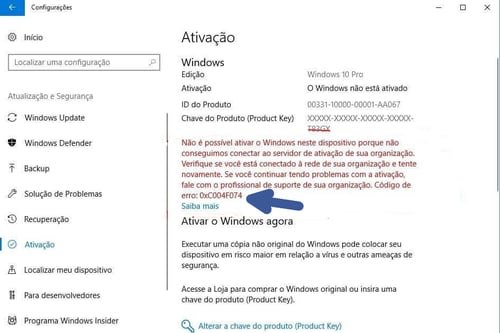

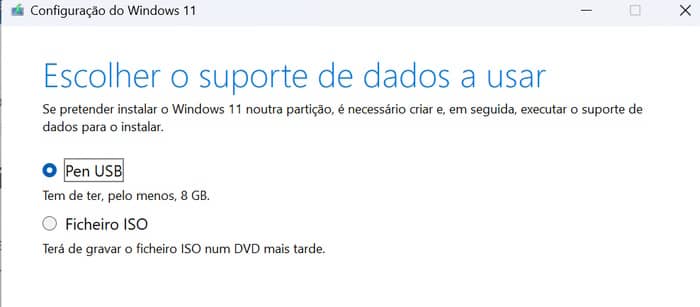

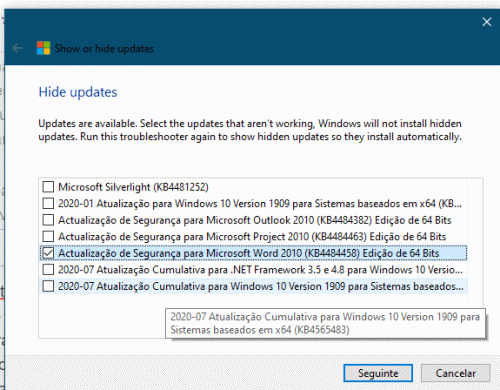
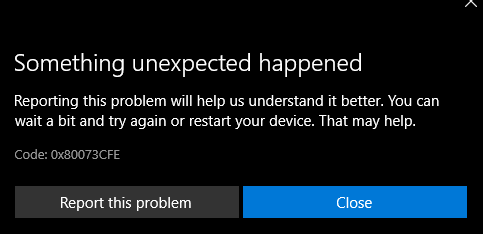
O modo de seguranca do Windows consiste em iniciar o sistema com uma versao basica, utilizando o minimo de arquivos e recursos possiveis. Se o problema for resolvido apos a inicializacao com seguranca, voce ja sabe que o problema nao esta nos drivers basicos e nem na configuracao central do dispositivo.